Átfogó áttekintés az EaseUS MobiSaverről: funkciók, előnyök és hátrányok stb.
Ebben a digitális időben az adatok rendkívül fontosak számunkra a mindennapi életünkben. Ezért az olyan adat-helyreállító eszközök, mint az EaseUS MobiSave, elengedhetetlenek az elveszett vagy törölt adatok helyreállításához. Ez a cikk bemutatja EaseUS MobiSave részletesen. Olvass tovább!
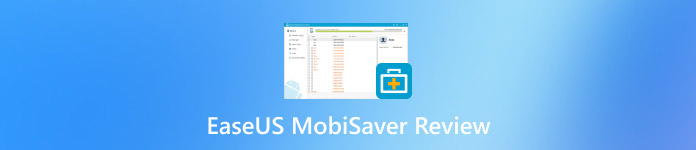
Ebben a cikkben:
1. rész: Mi az EaseUS MobiSaver
Mi az EaseUS MobiSaver
Az EaseUS MobiSaver egy iPhone adat-helyreállító szoftver Windows és Mac verziókban. Az EaseUS fejlesztette ki az iPhone-okon lévő fájlok dedikált helyreállítására. Az elveszett vagy törölt adatait visszaszerezheti, ha csatlakoztatja iPhone készülékét a számítógépéhez. Ezután ez a szoftver gondoskodik a többiről.
Ez különösen akkor szükséges, ha nincs biztonsági másolata, vagy az elveszett iPhone adatfájlok egy részét szeretné visszaállítani az összes helyett.
Főbb jellemzői
• Gyorsan átvizsgálja készülékét a törölt vagy elveszett adatok megtalálásához és visszaállításához.
• Vissza tudja állítani az adattípusokat, beleértve az üzeneteket, névjegyeket, fényképeket, videókat, hangot stb.
• Megbirkózik a váratlan adatvesztési helyzetekkel, mint például a véletlen törlés, formázás, vírustámadások és gyári beállítások visszaállítása.
• Szinte minden iOS-eszközt támogat, például iPhone, iPad, iPod touch stb.
• Lehetővé teszi az elveszett adatfájlok előnézetének megtekintését.
• Működése könnyen követhető.
Ár
Három rétegű ára van.
Havi: $59,95 havonta
Éves: $79,95 évente
Élettartamra szóló frissítések: $99.95
A havi ár egy kicsit magasabb, ami nem barátságos azoknak, akiknek gyors helyreállításra van szükségük szöveges üzenetek vagy fényképek miatt, vagy rövid napokat szeretnének kipróbálni.
Azonban 30 napos pénz-visszafizetési garanciát biztosít, amely bizonyos mértékig pótolja ezt a problémát.
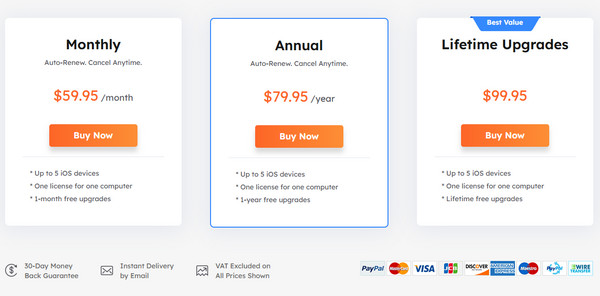
2. rész: Az EaseUS MobiSaver és a felhasználói élmény használata
Ez a rész bemutatja az EaseUS MobiSaver használatát és a tapasztalatainkat.
Töltse le az EaseUS MobiSaver-t a hivatalos webhelyéről. Telepítse az utasításoknak megfelelően. A telepítési folyamat lassú. Telepítés után futtassa.
Csatlakoztassa iPhone-ját a számítógéphez USB-kábellel. Problémába ütköztünk: a szoftver nem észlelte az iPhone-omat, de a számítógépem igen.
Sikeres csatlakozás után válassza a lehetőséget Helyreállítás iOS-eszközről a bal oldali navigációs sávban, majd kattintson a lehetőségre Rajt hogy ez a szoftver átvizsgáljon az iPhone-on. Nem lehet félúton kilépni a folyamatból.
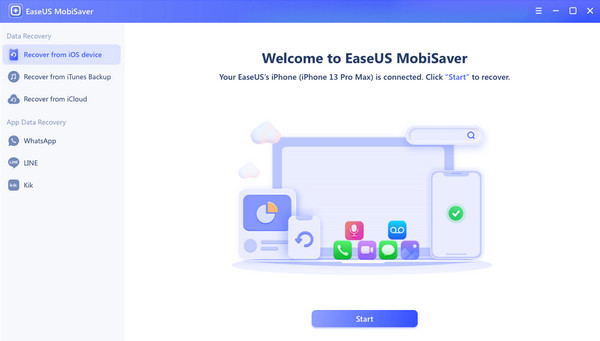
Várjon néhány percet. Az EaseUS MobiSaver automatikusan átvizsgálja iPhone-ját az összes adat után. A szkennelési folyamat valóban zökkenőmentes.
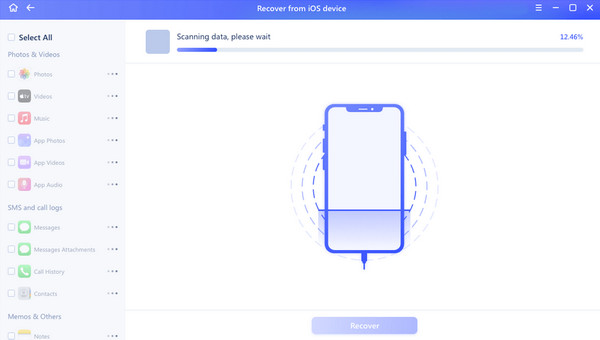
A szkennelés után a bal oldali navigációs sávban kiválaszthatja az elveszett iPhone-adatok típusát, például fényképeket, videókat, zenéket, üzeneteket, névjegyeket, jegyzeteket, hangjegyzeteket stb. Ellenőrizze a részletes fájlokat a jobb oldalon. Ezután választhatja a Helyreállítás számítógépre vagy a Helyreállítás az eszközre lehetőséget. Ha vissza szeretné állítani az összes kívánt adatot, fizetnie kell a Pro verzióért.
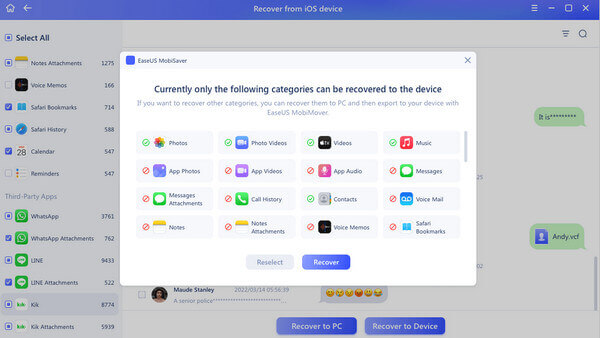
A fenti módszereket követheti visszaállítani a régi üzeneteket vagy más adattípusok az iPhone-on.
Működik az EaseUS MobiSaver? Igen. Az adataimat általában zökkenőmentesen helyreállították a használat során. De még mindig vannak dolgok, amikkel nem vagyok elégedett.
3. rész: Az EaseUS MobiSaver előnyei és hátrányai
Ez a rész a MobiSaver előnyeit és hátrányait, valamint felhasználói élményünket tárgyalja.
Profik
- Könnyű elkezdeni, még akkor is, ha semmit sem tud a számítógépekről.
- Ingyenes verziót biztosít akár 2 GB helyreállítási kapacitással.
- Lehetővé teszi a visszaállítást az iTunes és az iCloud biztonsági másolataiból, ami lehetővé teszi az eszköz nélküli helyreállítást.
- Felépülése mély és átfogó.
Hátrányok
- Sok időt vesz igénybe, amíg átkutatja az adatokat az eszközön. Ráadásul a becsült befejezési idő pontatlan. Néha az 100% befejezését mutatja, miközben a vizsgálat fut. Ezért nem lehet kiszámítani, mennyi ideig tart a befejezés.
- Az ár egy kicsit magasabb, ami jobban megfelel az üzleti csoportoknak, mint a személyes felhasználóknak.
- Az ingyenes verzió tárhelye 2 GB, így kevés adatot lehet visszaállítani. A folyamat leáll, amikor a fájl mérete eléri a 2 GB-ot, és Pro verzióra lesz szükség.
- Néha megjelenik egy hiba. Például a szoftver nem érzékeli a készülékemet, de a számítógépem igen.
4. rész: Az EaseUS MobiSaver legjobb alternatívája
Ha olyan eszközt keres, amelynek ára egyéni felhasználóbarát, nem hagyhatja ki imyPass iPhone Data Recovery.
A MobiSaver összes funkciójával rendelkezik. Alaposan és gyorsan képes átvizsgálni az iOS-eszközöket. A MobiSaver által képes összes adattípust vissza tudja állítani. Még a helyreállítási módból is kiléphet, ha meggondolja magát. Ezenkívül lehetővé teszi az iTunes és az iCloud biztonsági mentési fájlok előnézetének megtekintését és beolvasását a helyreállítás előtt. Hasonlóképpen, a művelet könnyen követhető. Ami kiemelkedik, az az ára és a kevesebb, de pontosabb helyreállítási idő.
Íme az eszköz használatának lépései:
Letöltés imyPass iPhone Data Recovery a fenti gomb megnyomásával. Telepítés után futtassa.
Csatlakoztassa iPhone-ját a számítógéphez USB-kábellel. Ha bármilyen kapcsolati probléma adódik, kattintson a "?" mintát a felületen.

Ha adatokat szeretne visszaállítani az iTunes biztonsági mentési fájljából vagy az iCloudból, kattintson a megfelelő beállításokra a bal oldali navigációs sávban.
A sikeres csatlakozás után az iPhone adatai megjelennek a képernyőn. Kattintson Indítsa el a szkennelést hogy a szoftver átvizsgáljon az eszközön.

Várjon egy kicsit. A folyamat közben ne válassza le az eszközt, és ne állítsa le a szkennelést. Ezután látni fogja az iPhone-on tárolt összes adatot az eszköz felületén.
Ha adatokat, például üzeneteket szeretne visszaállítani iPhone-járól, ki kell választania a üzenetek opciókat a bal oldali navigációs sávban. Ezután az összes üzenetet látni fogja a jobb oldalon. Ha csak a törölt üzeneteket szeretné látni, nyomja meg a lefelé mutató nyilat ezután Összes megjelenítése tetején, és válassza ki Csak a töröltek megjelenítése. Ezután ellenőrizze a kívánt üzeneteket, és kattintson a gombra Visszaszerez a jobb alsó sarokban.

Következtetés
Ez a cikk részletesen bemutatja az EaseUS MobiSaver-t a legfontosabb jellemzői és az ár, valamint a használat szempontjából EaseUS MobiSaver iPhone-ra adat-helyreállítás, és annak legjobb alternatívája az imyPass iPhone Data Recovery. A gyógyulás során is hasznos Twitter törölt üzenetek. Remélhetőleg hasznosnak találja ezt a cikket.
iPhone adatmentés
A törölt vagy elveszett iPhone-adatok helyreállítása
Ingyenes letöltés Ingyenes letöltés
